Как да инсталирате Flash Player
Монтаж Опции Flash Player
Малко вероятно е грешка да се каже, че малко хора на потребителите на компютъра случайно там направо от кутията инсталационния файл от флаш плеър, който лесно може да се използва за инсталиране на аплети на Windows. По принцип това е просто липсата на ръка. Защо? След сглобяването на приставката се актуализира периодично и затова е по-добре и по-лесно да се веднага погледнете сайта на Adobe и да използвате последната версия на Flash Player, която не изисква последваща актуализация. В този случай, обаче, има две възможности:
- изтегляне на пълната версия на Flash Player от архива;
- изтеглени на компютър с опростена версия на автоматична измервателна в по интернет по време на инсталацията.
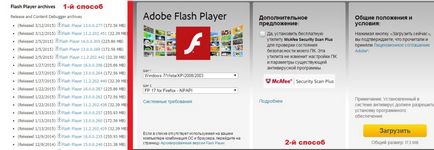
Имайте предвид, че първият метод е добре, защото това може да се използва дори и на компютри, които не са свързани към Интернет. В този случай, обаче, версия на Flash Player от Adobe, инсталиран на компютъра на два етапа: първо, инсталационния файл е изтеглен, а след това той отвори ципа и се използва като нормална инсталация, за да инсталирате програмата.
Вторият е идеален за тези, които искат да го инсталирате директно на вашия Windows, без излишни неприятности. Защо? Тъй като това автоматично се изтегля към компютъра и е готов за употреба веднага след приключване на този процес. Как тогава тя се помещава в този случай, на Flash Player от Adobe за вашия компютър с операционна система Windows?
Стъпка по стъпка инструкции за инсталиране
Заслужава да се отбележи, че процесът на инсталиране на Flash Player на лаптоп работещ Windows се състои от няколко взаимосвързани етапа.
Стъпка номер 1: Актуализиране на вашия браузър
Преди да инсталирате плъгина на вашия компютър, трябва да се отвори браузър, който не разполага с работещ флаш плейър, както и предварително ъпгрейд към новата версия. Това е с цел да се сведе до минимум риска от съобщения за грешки по време на инсталирането на приставката.
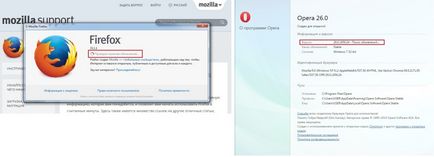
Защо да го бъде? Поради факта, че актуализираната версия на Flash Player в действителност често не е съвместима с по-стари браузъри и обратно. Така че не ври гърнето, а актуализация.
Стъпка номер 2: Проверка на системните изисквания
Моля, преминете вашият браузър до по-нова версия, отидете с него на сайта на Adobe. На този етап ние трябва да отнеме няколко стъпки:
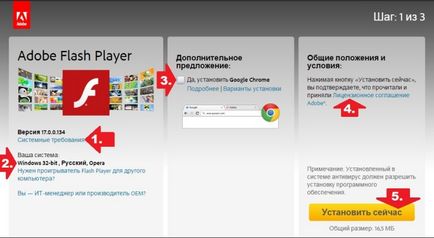
- проверите съвместимостта на вашия компютър и инсталиране на плъгини ( "Системни изисквания" раздел). Защо това е важно? Защото в противен случай, Flash Player няма да се инсталира или непрекъснато да генерира грешка;
- уверете се, че с програми за инсталация правилно идентифицирани версията на операционната система и браузъра, който е инсталиран флаш плеър. В противен случай, кликнете върху елемента "... Имаме нужда от играч към друг компютър" и изберете подходящата версия за нашата операционна система и браузър:
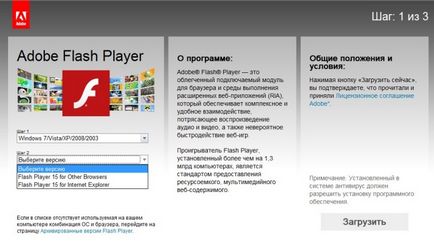
- приеме или да отхвърли оферта за качване на Google Ghrome компютър;
- прочетете Общите условия щепсел лиценз.
Както и да е, за да започне процеса на инсталиране трябва да кликнете върху съответния бутон в този прозорец. Но преди това е желателно да забраните временно защитни стени и антивирусни. Защо? Защото това е, което те са, на практика, много често се дължи на факта, че процеса на инсталиране на играч флаш се забави или не настроите приставката на компютъра си.
Стъпка номер 3: Монтаж Complete
След като програмата ще бъдат дал разрешение от Adobe за инсталиране, нов прозорец за изтегляне на файл:
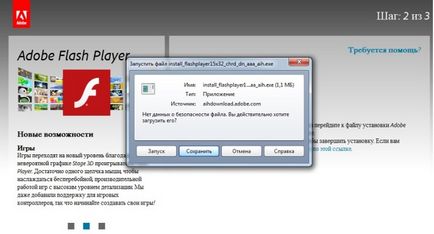
Натиснете бутона "Старт" и след това изберете опцията за инсталиране на актуализацията:
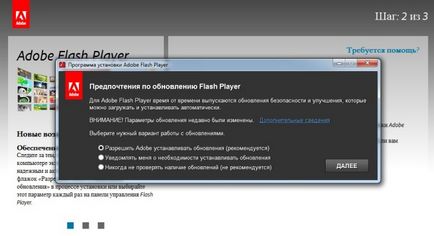
Логично е, обаче, да го оставите както е. Защо? Поради това, че автоматичното инсталиране на актуализации ще ни помогне да подкрепя Flash Player в "форма" без никакво усилие. Във всеки случай, преминете към следващата стъпка, ние ще Ви помогнем бутона "Next". Кликнете върху него - и да гледате като на Flash Player се инсталира автоматично на компютъра:

По времето, когато цялата процедура отнема по-малко от 2 минути. Въпреки това, ако скоростта на интернет връзката е бавна, процесът може да се забави. Във всеки случай, след като инсталацията приключи, трябва само да кликнете върху "Finish" - и плъгина ще бъде готов да отиде!